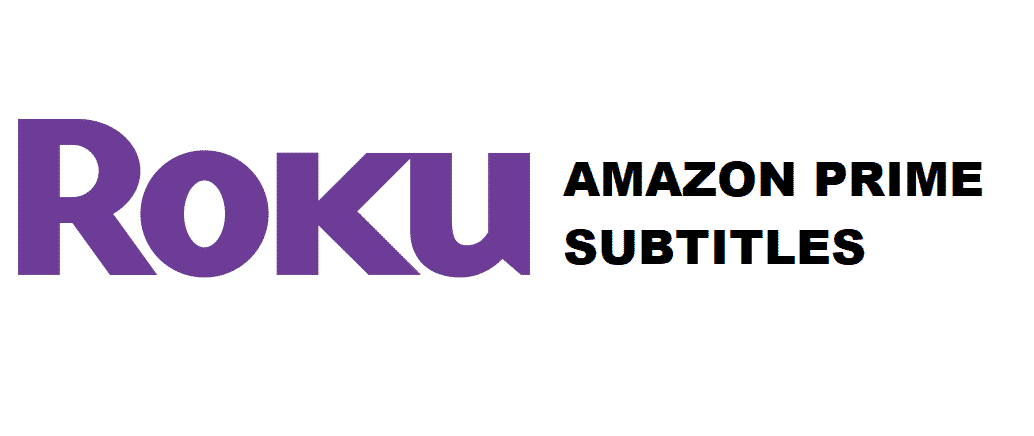สารบัญ
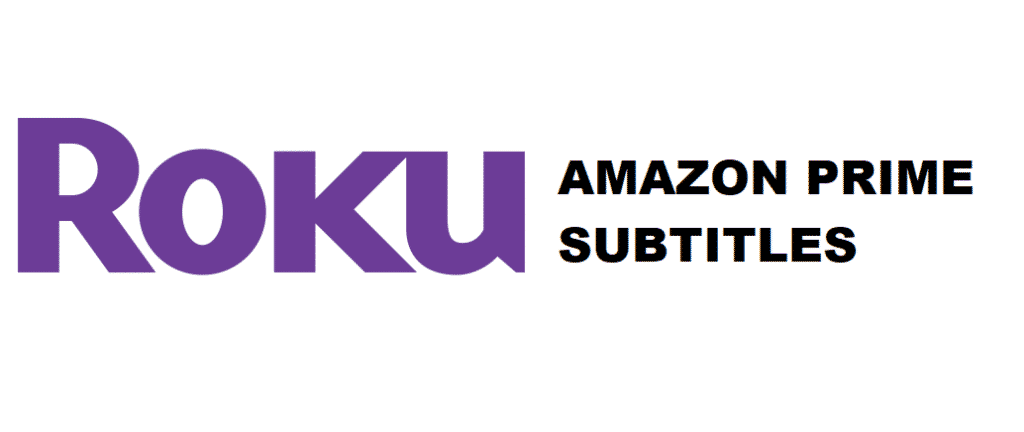
amazon Prime subtitles roku
Amazon Prime มอบความบันเทิงมากมายด้วยเนื้อหาสุดพิเศษที่ผลิตขึ้นเอง นอกจากนั้น คุณยังสามารถเพลิดเพลินกับภาพยนตร์ล่าสุด รายการทีวี และรายการอื่น ๆ ได้ตามอัธยาศัย Roku เสนอแอปพลิเคชันสำหรับ Amazon Prime ให้คุณด้วย ซึ่งคุณสามารถใช้เพื่อสตรีมเนื้อหาพิเศษทั้งหมดจาก Amazon Prime Amazon Prime เสนอตัวเลือกคำบรรยายรวมถึงเนื้อหาทั้งหมดที่คุณสามารถสตรีมได้ หากคุณต้องการเปิดใช้คำบรรยาย หรือคุณกำลังมองหาตัวเลือกต่างๆ ในคำบรรยาย นี่คือวิธีที่คุณสามารถทำได้
คำบรรยาย Roku Amazon Prime:
วิธีเปิดใช้งาน/ ปิดการใช้งาน
ในการเริ่มต้น คุณจะต้องกดปุ่มโฮมบนรีโมท Roku ของคุณ เมื่อคุณอยู่ในหน้าแรก คุณต้องไปที่การตั้งค่าและไปที่การเข้าถึง ในเมนูการช่วยเหลือพิเศษ คุณจะได้รับตัวเลือกให้เลือกโหมดคำบรรยาย มีตัวเลือกสามตัวเลือกในโหมดคำบรรยาย ได้แก่ ปิด เปิดเสมอ หรือเปิดเล่นซ้ำ
การตั้งค่าเหล่านี้เป็นแบบสากลสำหรับคำบรรยายและแอปพลิเคชันทั้งหมด ซึ่งหมายความว่าหากคุณตั้งค่าตัวเลือกที่ต้องการสำหรับคำบรรยายไว้ที่นี่ ตัวเลือกนี้จะใช้ได้กับแอปพลิเคชันสตรีมมิ่งทั้งหมด เช่น Hulu, Netflix และ Amazon Prime
ดูสิ่งนี้ด้วย: ดาวเทียม Orbi แสดงแสงสีม่วงแดงทึบ: 3 แก้ไขในแอปพลิเคชัน
เมื่อคุณเปิดใช้งานคำบรรยายจากการตั้งค่าแล้ว ตอนนี้คุณจะต้องสตรีมวิดีโอ ขณะที่คุณกำลังสตรีม คุณเพียงแค่กดปุ่มบนรีโมทและมันจะเปิดหน้าต่างสำหรับคำอธิบายภาพ คุณสามารถเลือกโหมดคำบรรยายที่ระบุว่าเปิดตลอดเวลา เมนูนี้จะแสดงคำบรรยายและคำบรรยายที่มีอยู่ในวิดีโอที่คุณสามารถเลือกได้ ตัวเลือกภาษาสำหรับคำบรรยายจะขึ้นอยู่กับผู้เผยแพร่วิดีโอ เนื่องจากผู้เผยแพร่วิดีโอจะอัปโหลดจำนวนตัวเลือกที่มีให้คุณสตรีม
คำบรรยายไม่ปรากฏขึ้น
คำบรรยายอาจหรือ อาจไม่สามารถใช้งานได้จากวิดีโอ ทั้งนี้ขึ้นอยู่กับเนื้อหาที่คุณกำลังดูและผู้สร้างเนื้อหาต้นฉบับ Roku ไม่มีบริการสำหรับคำบรรยาย ดังนั้นหากคุณไม่เห็นคำบรรยายใด ๆ อาจเป็นไปได้ว่าคำบรรยายนั้นไม่พร้อมใช้งานและเผยแพร่สำหรับวิดีโอนี้ คุณต้องตรวจสอบแอปพลิเคชั่นอื่นหรือกับผู้สร้างเนื้อหาว่ามีคำบรรยายใด ๆ ที่คุณสามารถใช้เพื่อสตรีมวิดีโอดังกล่าวได้หรือไม่
ชุดคำบรรยาย
เช่นเดียวกับรายการอื่น ๆ ผู้เล่นที่อนุญาตให้คุณดาวน์โหลดชุดคำบรรยายและติดตั้งในเครื่องเล่น Android หรือ iOS ของคุณ ตัวเลือกนั้นจะไม่มีใน Roku คุณไม่สามารถติดตั้งชุดคำบรรยายดังกล่าวลงในแอปพลิเคชัน Amazon Prime บน Roku ได้ ดังนั้น หากคุณคิดว่าคุณไม่สามารถดูคำบรรยายได้เนื่องจากข้อผิดพลาดใดๆ และวิดีโอต้นฉบับบน Amazon Prime มีคำบรรยายเพิ่ม คุณจะต้องติดต่อฝ่ายสนับสนุนและพวกเขาจะสามารถช่วยคุณได้ในเรื่องรายละเอียด พวกเขาจะวินิจฉัยปัญหาให้คุณและแจ้งให้คุณทราบคำแนะนำในการแก้ปัญหาที่มีประสิทธิภาพซึ่งจะทำให้คุณใช้งานได้ในเวลาไม่นาน และคุณจะสามารถใช้งานได้อย่างไม่มีที่ติอีกครั้ง
ดูสิ่งนี้ด้วย: 4 วิธีในการแก้ไขข้อผิดพลาดการเชื่อมต่อข้อมูลมือถือ RilNotifier